نحوه نصب نرم افزار Manage Engine OpManager (نسخه مرکزی)
در این مقاله شما را با نحوه نصب نرم افزار Manage Engine OpManager آشنا خواهیم کرد. در مقاله قبلی نرم افزار OpManager را معرفی کردیم.
[btn btnlink=”http://techtik.com/2017/05/07/introduction-opmanager/” btnsize=”medium” bgcolor=”#0eba17″ txtcolor=”#fcfcfc” btnnewt=”1″]معرفی نرم افزار OpManager[/btn]
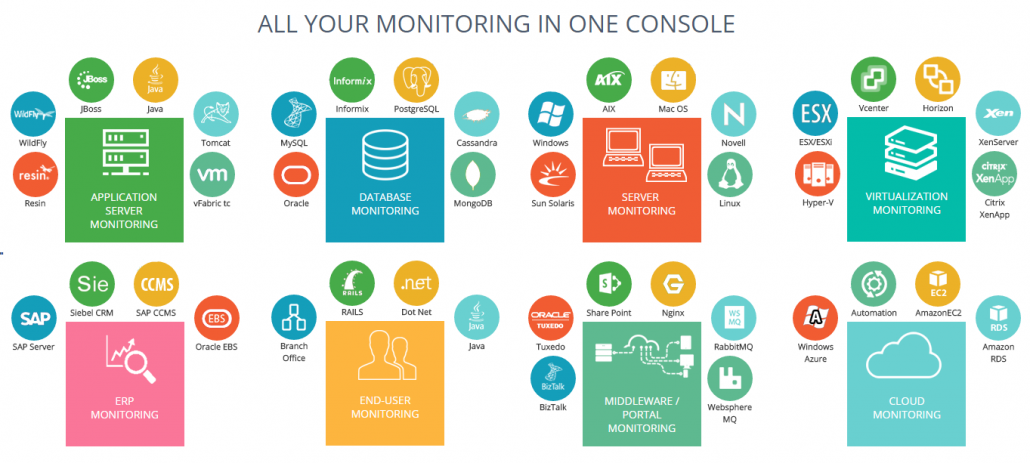
نصب نرم افزار Manage Engine OpManager
بر روی آیکون نرم افزار دوبار کلیک کنید تا پنجره ویزارد نصب اجرا شود.
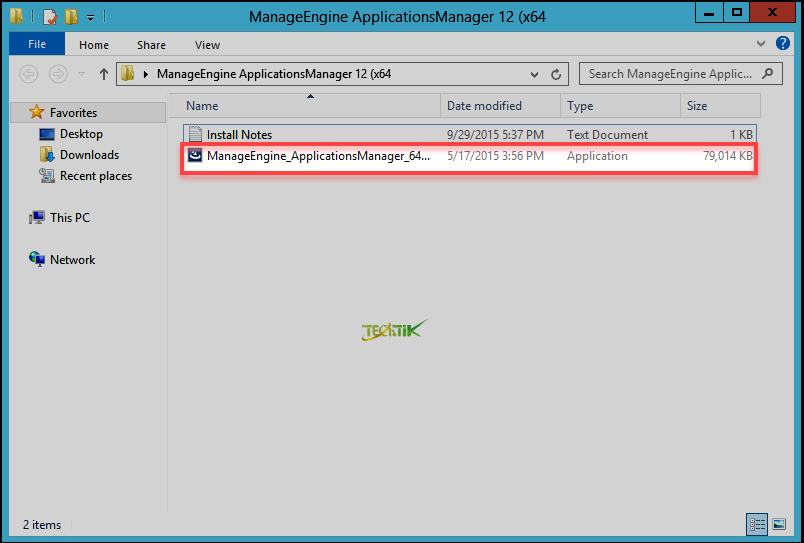
در مرحله اول که خوش آمد گویی می باشد کافیست بر روی Next کلیک کنید.
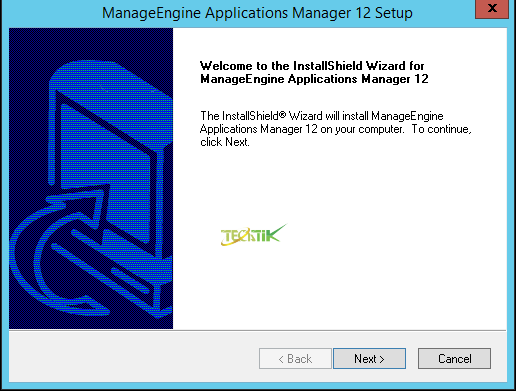
در مرحله License Agreement که مربوط به لایسنس برنامه می باشد یعنی قراردادی که بین شما و شرکت سازنده نرم افزار می باشد که باید این لایسنس را تایید کنید.
کافیست بر روی Yes کلیک کنید.
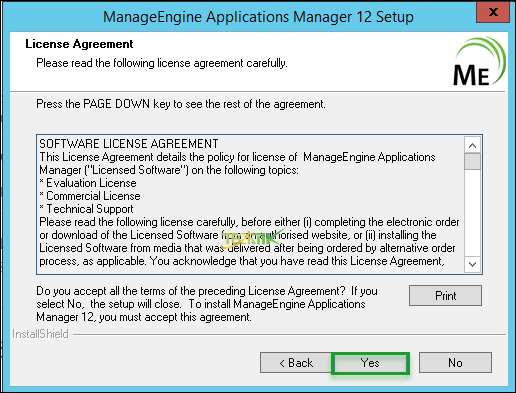
در مرحله Language Selection می توانید زبان برنامه را مشخص کنید.
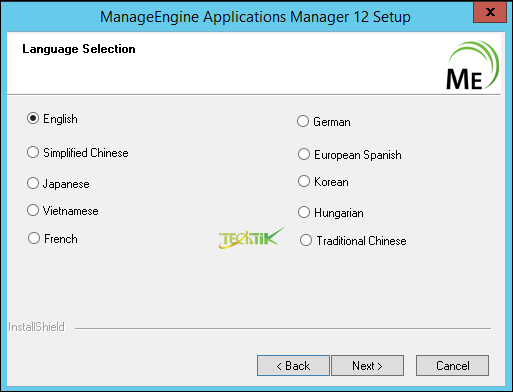
در مرحله Application Manager Edition می توانید نسخه برنامه را مشخص کنید.
اگر می خواهید از نسخه رایگان این نرم افزار استفاده کنید می توانید گزینه اول یعنی Free License را انتخاب کنید اما به این نکته توجه داشته باشید که امکانات محدود تری در اختیار خواهید داشت.
اگر می خواهید از نسخه کامل این نرم افزار استفاده کنید پیشنهاد می کنیم از نسخه Professional یا Enterprise استفاده کنید.
فرق این دو نسخه در تعداد Devices های قابل پشتیبانی می باشد.
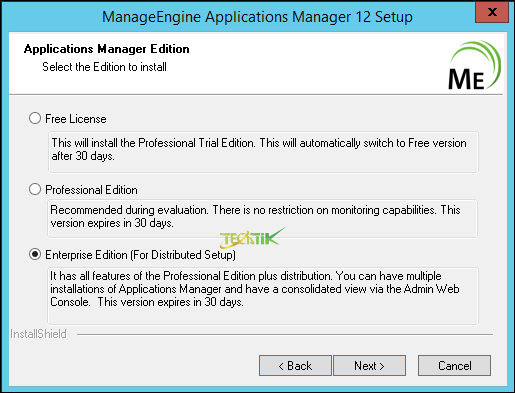
در مرحله Program Folder می توانید مشخص کنید برنامه در کدام یک از پوشه های موجود در start نصب شود.
در اینجا بهتر است به حالت پیش فرض خود قرار دهید چرا که به صورت جداگانه برای نرم افزار پوشه ای با نام ManageEngine Applications Manager 12 قرار می دهد.
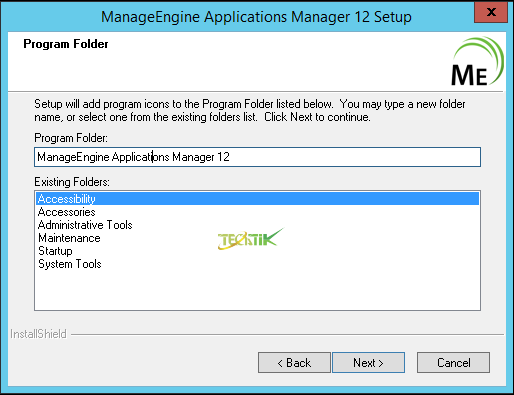
در مرحله Port Selection Panel می توانید پورت ارتباطی برنامه از طریق وب و SSL مشاهده کنید و در صورت نیاز می توانید پورت را تغییر دهید.
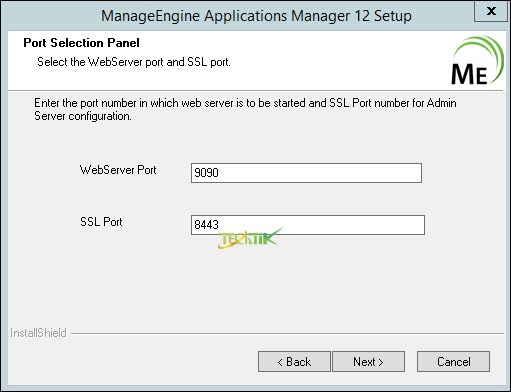
در مرحله Registration for Technical Support می توانید اطلاعاتی همچون نام، ایمیل، شماره تماس، نام شرکت و کشور را وارد کنید، که در صورت بروز مشکل واحد پشتیبان نرم افزاری با این مشخصات شما را خواهند شناخت.
در این مرحله می توانید هیچ اطلاعاتی وارد نکنید و بر روی Next کلیک کنید، انجام این مرحله اختیاری می باشد.
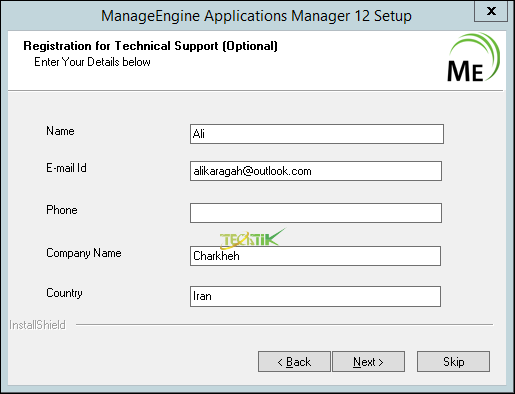
در مرحله Start Copying Files می توانید خلاصه ای از پیکربندی مراحل قبل را مشاهده کنید که در صورت تایید بر روی Next کلیک کنید.
بعد از کلیک بر روی Next باید کمی صبر کنید تا فایل ها مورد نیاز برای نصب برنامه از حالت فشرده خارج شود.
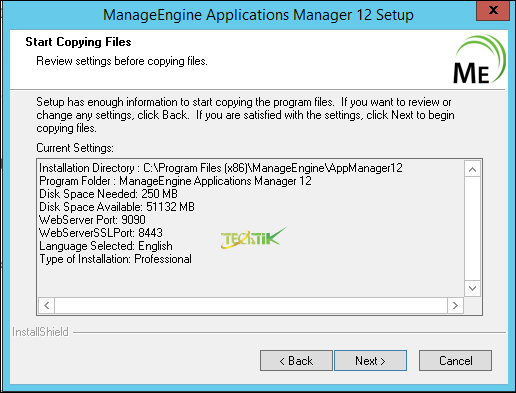
سپس در مرحله Application Manager Edition اگر گزینه اول یعنی ۳۰ day Trial را انتخاب کنید به صورت ۳۰ روز می توانید از برنامه استفاده کنید اما اگر بر روی گزینه Registered User کلیک کنید باید فایل License که با فرمت xml می باشد را باید معرفی کنید به برنامه.
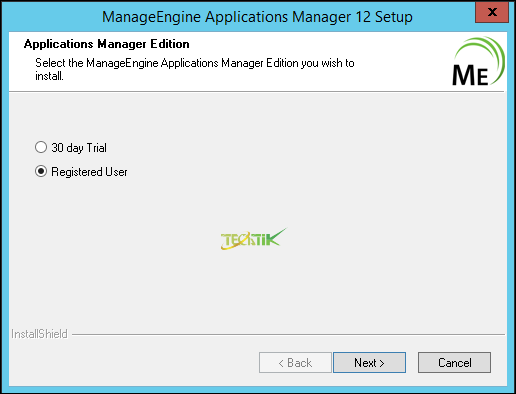
در مرحله Select the database to use باید پایگاه داده برای ذخیره سازی اطلاعات OpManager را مشخص کنید.
با انتخاب گزینه اول پایگاه داده بر روی همین نرم افزار قرار خواهد گرفت که نام این پایگاه داده PostgreSQL می باشد.
اگر می خواهید برنامه Microsoft SQL به عنوان پایگاه داده برنامه مشخص کنید می توانید با انتخاب گزینه دوم یعنی Microsoft SQL Server سپس اطلاعات سرور SQL را وارد کنید.
به این نکته توجه داشته باشید اگر تعداد تجهیزات و Interface ها شبکه شما تعداد بالایی می باشد حتما برای پایگاه داده از Microsoft SQL استفاده کنید تا در آینده به مشکلی بر نخورید.
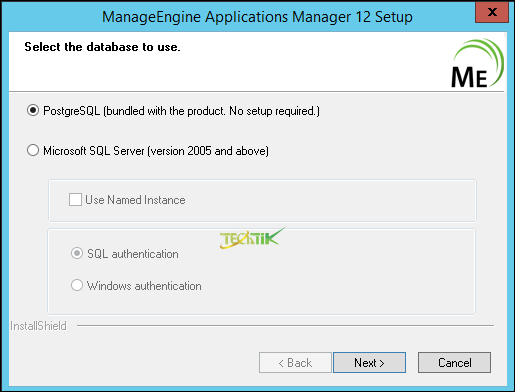
زمانی که بر روی Next کلیک می کنید هشداری مبنی بر اینکه اگر آنتی ویروسی بر روی این سیستم نصب می باشد ممکن است بر روی عملکرد پایگاه داده تاثیر گذارد، برای اینکه آنتی ویروس باعث ایجاد اختلال در نرم افزار OpManager نشود کافیست مسیر زیر را در آنتی ویروس به عنوان exception قرار دهید تا این مسیر را اسکن نکند.
C:\program Files(x86)\ManageEngin\AppManager12\working\pgsql
بر روی Ok کلیک کنید تا این پیغام بسته شود.
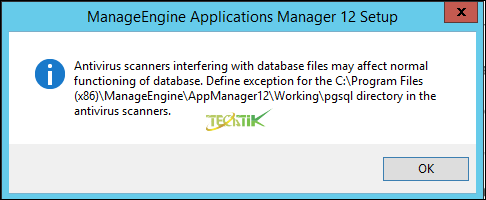
در مرحله آخر اگر تیک گزینه Launch Application Manage now فعال باشد زمانی که بر روی گزینه Finish کلیک کنید برنامه تحت وب به صورت اتوماتیک اجرا خواهد شد.
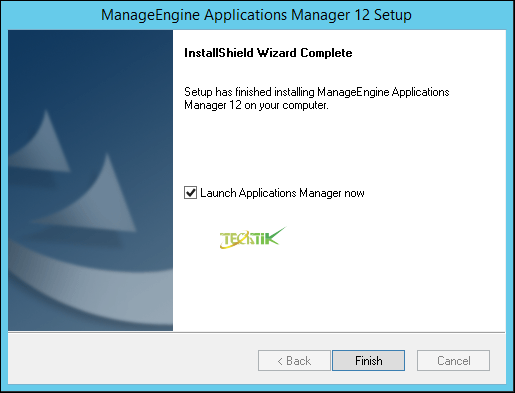
در صورتی که پنجره مدیریتی تحت وب برنامه OpManager برای شما باز نشد می توانید با وارد کردن IP سیستمی که در آن نرم افزار را نصب کردید و با پورت ۹۰۹۰ می توانید این صفحه را مشاهده کنید.
به صورت پیش فرض نام کاربری و رمز عبور هر دو Admin می باشد.
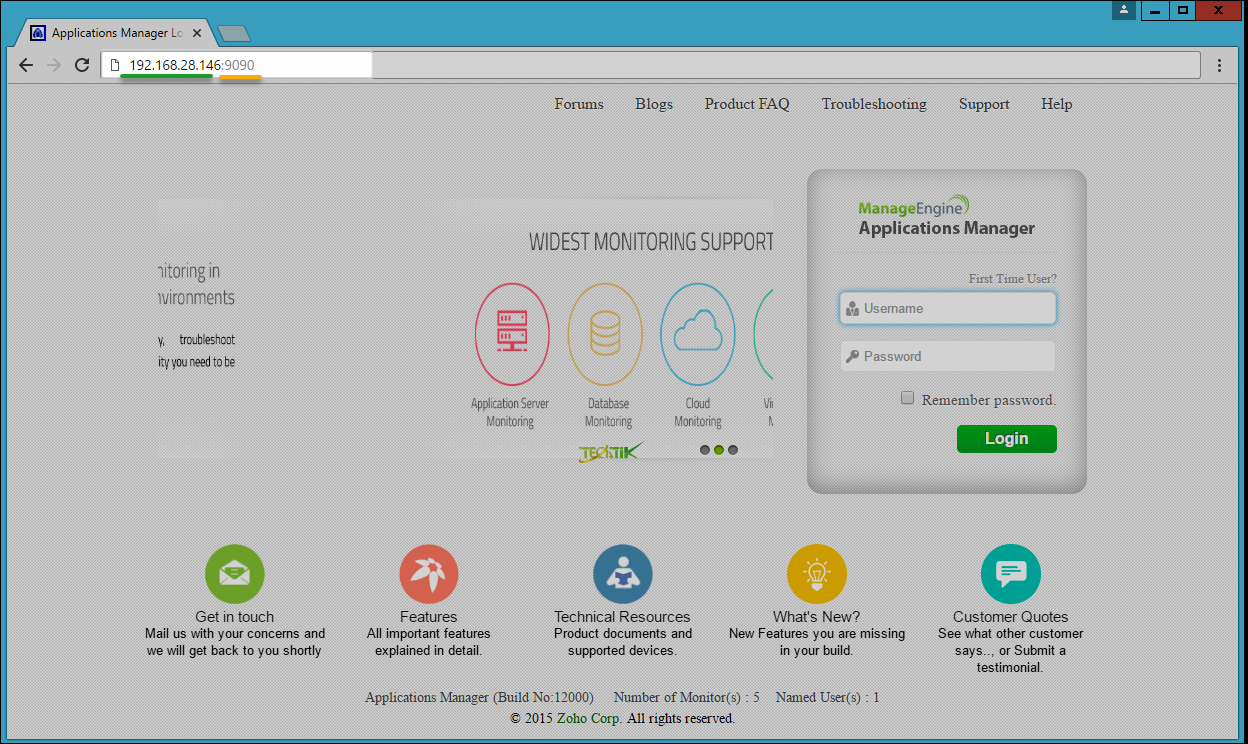


سلام ممنون از مطالب مفیدتون. اگر پیغام مشغول بودن پورت را داشتیم به نظرتون پورت را به چه نامبری تغییر بدیم بهتره؟
لطفا ادامه شو بذارید
خیلی خیلی بهش احتیاج دارم
خواهش میکنمممم
مدت ها دنبال آموزش فارسی این نرم افزار بودم ، امیدوارم با آموزش کامل نحوه استفاده از این نرم افزار و مازول های مختلفش ، این آموزش ادامه داشته باشه.
مچکرم.
عالی بود …
فقط اگه میشه ماژولهای این نرم افزار رو هم قرار بدید ، روش نصب ، راه اندازی و کار کردنشون .